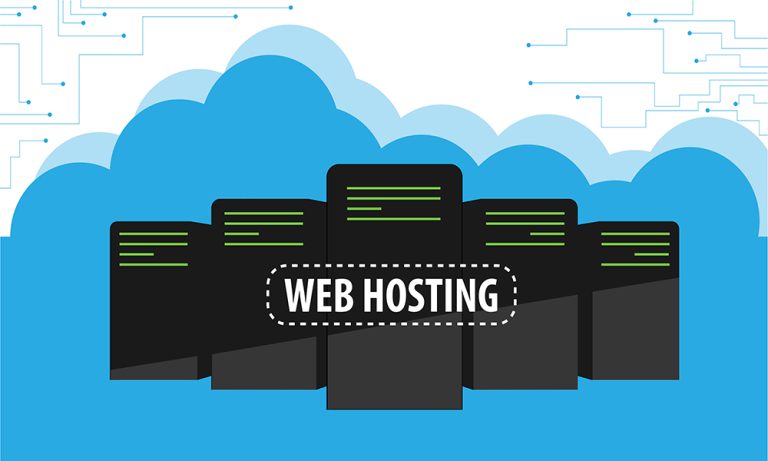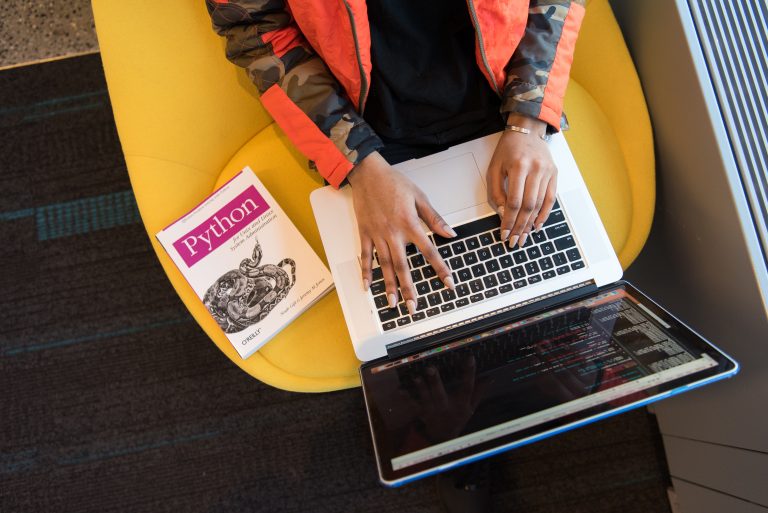Hosts Dosyası Kullanarak Sitemize Erişim – Adım Adım Rehber
Makale Başlıkları
Hosts dosyası nedir ?
Hosts dosyası, bir bilgisayarın İnternet bağlantısını yönlendirmek için kullanılan bir sistem dosyasıdır. Bu dosya, bir web sitesi ziyaret edildiğinde hangi IP adresinin kullanılacağını belirleyebilir. Bu, özellikle bir siteyi test etmek veya bir siteye erişimini engellemek istediğinizde kullanışlı olabilir.
Alan Adınızı Hosting’e Yönlendirmeden Sitenize Erişmek İçin Hosts Dosyasını Nasıl Kullanabilirsiniz?
Bir web sitesi oluştururken, genellikle bir alan adı satın alır ve bu alan adını bir web hosting hizmetine yönlendirirsiniz. Böylece web sitesine erişmek isteyenler, alan adını yazarak hosting hizmetinin sunucularına yönlendirilir ve web sitesi görüntülenir.
Ancak, bazen web sitesini test etmek veya geliştirmek için farklı bir yöntem kullanmak isteyebilirsiniz. Örneğin, alan adınızı satın aldınız ama henüz bir web hosting hizmetine yönlendirmediyseniz veya sadece web sitenize özel erişim sağlamak istiyorsanız.
Bu durumda, hosts dosyasını kullanarak bilgisayarınızın yerel DNS çözümlemesini değiştirebilir ve web sitenize doğrudan erişebilirsiniz. Bu yöntem, web sitenizi test etmek veya geliştirmek için oldukça faydalı olabilir.
Aşağıda, farklı işletim sistemlerinde hosts dosyasını kullanarak web sitenize erişmenin adım adım nasıl yapıldığı açıklanmaktadır.
Windows İşletim Sistemi İçin Adım Adım Hosts Dosyası Düzenleme
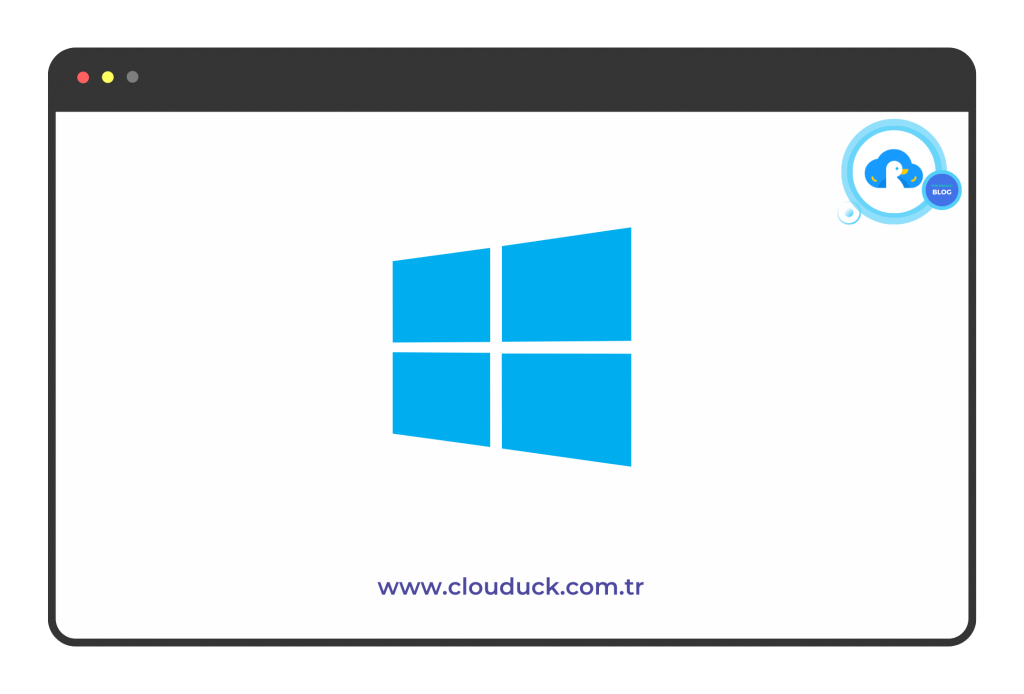
- Başlat menüsüne gidin ve “Not Defteri”ni açın. Not Defteri’ni açarken yönetici izni istenirse, “Evet” seçeneğini seçin.
- Dosya menüsünden “Aç” seçeneğini seçin ve “C:\Windows\System32\drivers\etc” klasörüne gidin.
- Dosya açma işlemi sırasında “Tüm Dosyalar” seçeneğini seçin ve “hosts” dosyasını seçin.
- “hosts” dosyasını açtığınızda, dosyanın sonuna aşağıdaki satırları ekleyin:
127.0.0.1 localhost127.0.0.1 example.com
Burada, “example.com” yerine test etmek veya geliştirmek istediğiniz web sitesinin adresini yazın. - Değişiklikleri kaydetmek için “Dosya” menüsünden “Kaydet” seçeneğini seçin.
- Şimdi, web tarayıcınızı açın ve adres çubuğuna “http://example.com” yazın. Eğer her şey yolunda giderse, test etmek veya geliştirmek istediğiniz web sitesine erişebilirsiniz.
Mac İşletim Sistemi İçin Adım Adım Hosts Dosyası Düzenleme
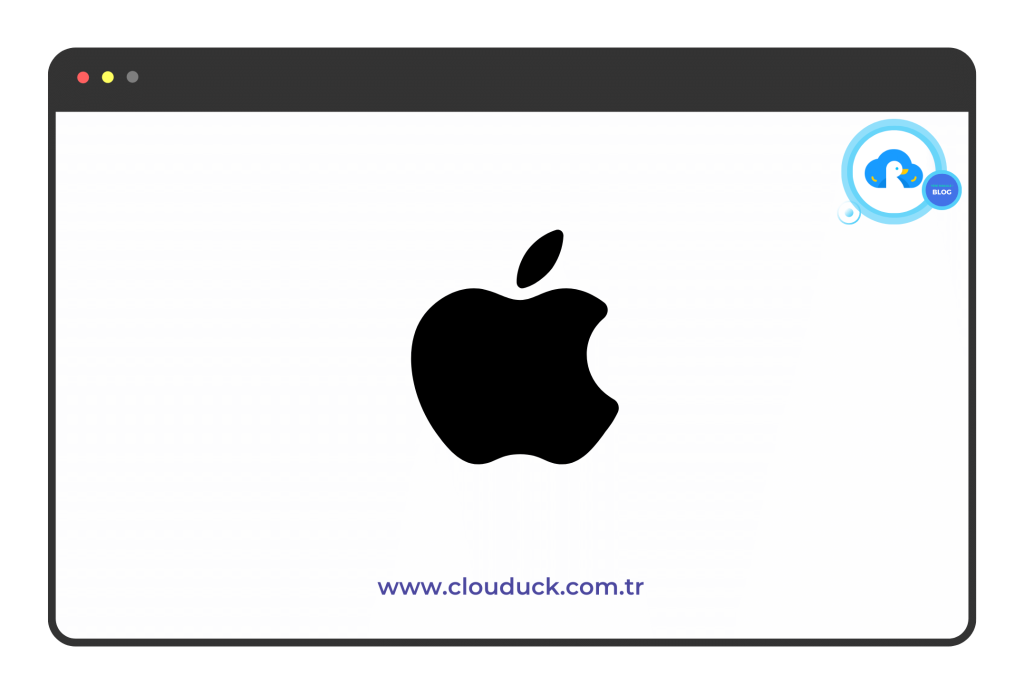
- Başlat menüsünden “Terminal” uygulamasını açın.
- Terminal uygulamasında
sudo nano /etc/hostskomutunu girerek hosts dosyasını açın. - Şifreniz istenecektir, şifrenizi girin ve “Enter” tuşuna basın.
- Dosya açıldığında, “nano” düzenleyicisi kullanılarak dosyayı düzenleyebilirsiniz.
- İstediğiniz siteyi eklemek için dosyanın sonuna aşağıdaki gibi bir satır ekleyin:
127.0.0.1 example.com
Burada, “example.com” yerine istediğiniz alan adını yazın. - Yaptığınız değişiklikleri kaydetmek için “Control” ve “O” tuşlarına basın. Çıkmak için “Control” ve “X” tuşlarına basın.
- Düzenlediğiniz dosyayı doğru şekilde kaydettiğinizden emin olmak için “ping example.com” komutunu terminalde çalıştırın. Eğer doğru bir şekilde kaydettiyseniz, ping yanıtı olarak “127.0.0.1” adresini göstermelidir.
Linux İşletim Sistemi İçin Adım Adım Hosts Dosyası Düzenleme
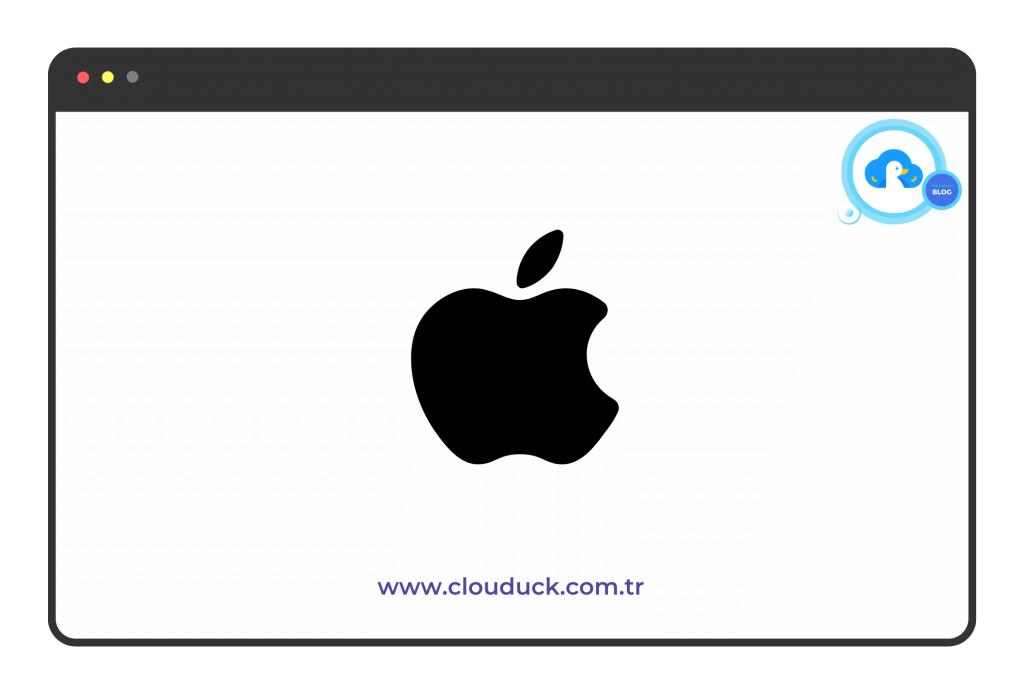
- Terminali açın.
- Terminalde
sudo nano /etc/hostskomutunu girin. - Şifreniz istenecektir, şifrenizi girin ve “Enter” tuşuna basın.
- Dosya açıldığında, “nano” düzenleyicisi kullanılarak dosyayı düzenleyebilirsiniz.
- İstediğiniz siteyi eklemek için dosyanın sonuna aşağıdaki gibi bir satır ekleyin:
127.0.0.1 example.comBurada, “example.com” yerine istediğiniz alan adını yazın. - Yaptığınız değişiklikleri kaydetmek için “Control” ve “O” tuşlarına basın. Çıkmak için “Control” ve “X” tuşlarına basın.
- Düzenlediğiniz dosyayı doğru şekilde kaydettiğinizden emin olmak için “ping example.com” komutunu terminalde çalıştırın. Eğer doğru bir şekilde kaydettiyseniz, ping yanıtı olarak “127.0.0.1” adresini göstermelidir.